فهرست مطالب:
- مرحله 1: مرحله متغیرها (1/3)
- مرحله 2: مرحله متغیرها (2/3)
- مرحله 3: مرحله متغیرها (3/3)
- مرحله 4: پارامترها مرحله (1/2)
- مرحله 5: پارامترها مرحله (2/2)
- مرحله 6: انجام شد

تصویری: آموزش دسته ای نه چندان اساسی: 6 مرحله

2024 نویسنده: John Day | [email protected]. آخرین اصلاح شده: 2024-01-30 08:58
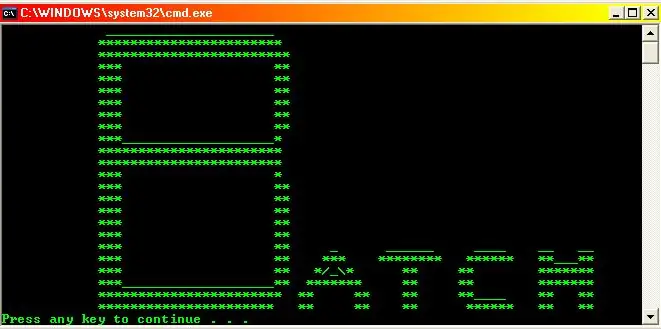
در آموزش قبلی ما اصول اساسی نوشتن فایل های دسته ای را یاد گرفتیم. اگر نمی دانید دسته چیست ، اما می خواهید آن را یاد بگیرید ، به "آموزش دسته ای بسیار اساسی" مراجعه کنید. در این آموزش شما دستورات پیشرفته تری و نحوه از آنها برای ایجاد یک برنامه استفاده کنید.
مرحله 1: مرحله متغیرها (1/3)
متغیرها چیزهایی هستند که موضوع تغییر می کنند. وقتی ما یک متغیر ایجاد می کنیم ، چیزی را ایجاد می کنیم که می خواهیم کامپیوتر برای ما به خاطر بسپارد ، چیزی که بعداً می توانیم در برنامه از آن استفاده کنیم. ما به رایانه ارزش می دهیم که می خواهیم ذخیره کند و برچسبی به آن می دهیم تا زیر آن ذخیره شود. ما می توانیم با استفاده از متغیرها اعداد صحیح و رشته ایجاد کنیم. برای ایجاد یک متغیر باید دستور SET را بیاموزید. دستور SET چیزی است که متغیرها را ایجاد می کند ؛ SET name = value در CMD خود موارد زیر را تایپ کنید: SET name = hello'name 'نام متغیر است و' hello 'همان چیزی است که متغیر در آن ذخیره می کند ، بنابراین هر بار که "echo name" را تایپ می کنید باید "سلام" بله بگوید؟ NO اگر می خواهید یک متغیر را نمایش دهید علامت های درصد (٪) را در اطراف آن قرار دهید. بنابراین اگر "echo٪ test٪" را تایپ می کنید و باید "سلام" بله را تایپ کنید؟ بله
مرحله 2: مرحله متغیرها (2/3)
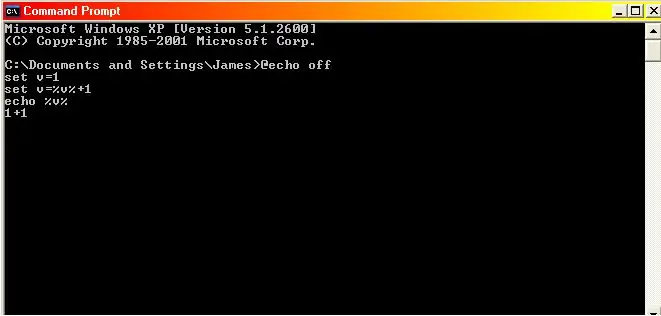
بنابراین اکنون مطمئناً می توانیم ریاضی انجام دهیم؟ ما numet 1 را تایپ می کنیم این یک متغیر به نام "num" با مقدار 1 به آن اضافه می کند. thenset num =٪ num٪+1 (این بدان معناست که "num" را می گیریم (معروف به 1) و عدد 1+(نام 1+1)) thenecho٪ num٪ باید 2 به ما بدهد ، درست است؟ بیایید آن را امتحان کنیم: موارد زیر را در دفترچه یادداشت تایپ کرده و به عنوان MathAttempt.bat ذخیره کنید (شامل ستاره ها (*)) echo offset v = 1set v =٪ v٪+1echo٪ v٪ pauseit باید 2 بله بگوید ، بله؟ NOPE.it 1+1 می گوید زیرا کامپیوتر دستور شما را اینگونه تفسیر می کند: شما: "so num = 1، right؟" pc: "درست" شما: "پس عدد یک چیست؟" رایانه: num+1 = 1+1 بنابراین کامپیوتر دستور شما را به معنای واقعی کلمه تفسیر می کند.
مرحله 3: مرحله متغیرها (3/3)
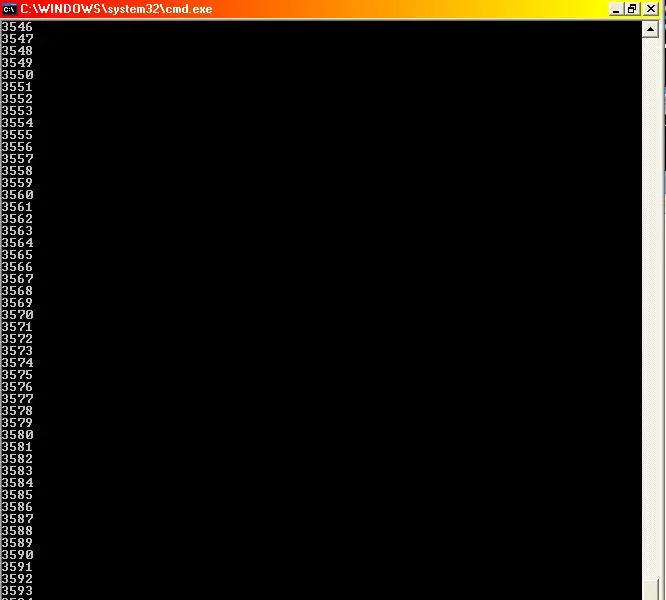
بنابراین چگونه می توانیم رایانه را وادار به تفکر ریاضی کنیم؟ ساده ، قبل از نام متغیر یک /a اضافه می کنیم. به عنوان مثال: "set /a num = 1" و سپس "set /a num =٪ num٪+1" و "echo" را تایپ می کنیم. ٪ num٪ "سپس ما باید 2 بگیریم ، درست است؟ بیایید آن را امتحان کنیم ****************************@echo offset /a num = 1set /a num =٪ num٪+1echo٪ num٪ مکث *********************************************** ***آنجا! آن را 1+1 اضافه کرد! اینطور است که کامپیوتر آن را می بیند: _you: so num = 1، right؟ pc: rightyou: پس num plus one چیست؟ pc: num+1 = 1+1 = 2Voila! خب حالا اجازه دهید یک برنامه شمارش! ما از دستور goto که در آموزش دسته ای بسیار اساسی یاد گرفته ایم استفاده خواهیم کرد. *************************** **************************@echo offset /a num = 1: topset /a num =٪ num٪+1echo٪ num٪ برو به بالا************************************************ ********** کامپیوتر 1 را اضافه می کند ، سپس به بالا می رود و 1 را دوباره اضافه می کند و غیره
مرحله 4: پارامترها مرحله (1/2)
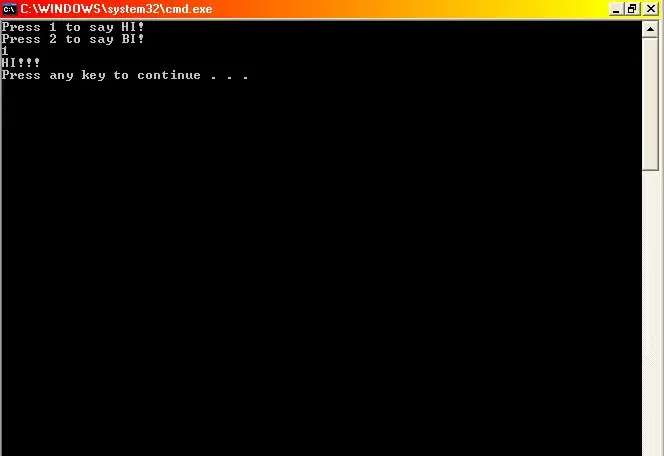
بنابراین در حال حاضر ما می توانیم از متغیرهایی که در صورت داشتن گزینه های مختلف استفاده می کنیم استفاده کنیم ، مانند: 1 را برای گفتن Hello.press 2 فشار دهید تا خداحافظی کنید. ما از دستور "IF" استفاده می کنیم ، به عنوان مثال: این را در CMD خود تایپ کنید: اگر 1 = = 1 پژواک ببینید کار می کند! (==) به معنی "برابر است" ، همچنین می توانید "EQU" را تایپ کنید) پیامی به ما رسید که "ببینید کار می کند!" حالا این را تایپ کنید: اگر 1 == 2 اکو کار می کند! اگر بخواهیم منتظر بمانیم تا کاربر چیزی را در آن قرار دهد ، a /p را اضافه می کنیم و قسمت را بعد از متغیر خالی می گذاریم. مانند این: set /p variablename = به این معنی که کامپیوتر منتظر می مانید تا چیزی وارد کنید. بنابراین ما تایپ می کنیم: ********************************** *@echo offset v1 = hi !! set v2 = bye !! echo 1 را فشار دهید تا HI بگویید! echo 2 را بزنید تا بگویید BYE! = 2 اکو٪ v2٪ مکث ************************************ این به کامپیوتر می گوید که اگر 1 را تایپ کنیم ، باید HI را انعکاس دهد! و اگر بگوییم 2 باید BYE را منعکس کند !!
مرحله 5: پارامترها مرحله (2/2)
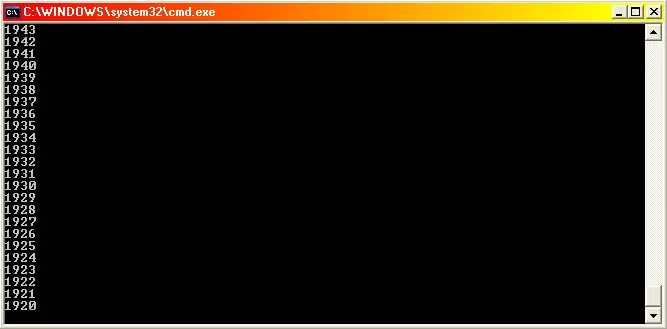
بنابراین اکنون می دانیم که اگر می خواهیم متغیری را انتخاب کنیم ، عبارت set /p variablename = و اگر می خواهیم یک متغیر را تنظیم کنیم ، تایپ می کنیم: set /a variablename = value 2000؟ ما در این برنامه از SET ، IF و GOTO (و واضحا پژواک) استفاده می کنیم ******************************* *****@echo offset /a num = 0: topset /a num =٪ num٪+1echo٪ num٪ if٪ num٪ == 2000 goto gobackgoto top: gobackset /a num =٪ num٪ -1echo٪ num ٪ if٪ num٪ == 0 برگشت به عقب برگشت ************************************ در حال حاضر ، هر زمان که به 2000 برسد ، فرمان IF آن را GOTO قسمت دوم می کند که باعث شمارش معکوس می شود ، سپس وقتی به 0 می رسد ، اولین قسمت GOTO را می گیرد که باعث می شود شمارش شود … و غیره و غیره و غیره
مرحله 6: انجام شد
شما آموزش های دسته ای من را به پایان رسانده اید. می توانید به اینجا بروید تا به برنامه های کاربردی دسته جمعی دیگر مراجعه کنید. اگر در برنامه های دسته ای خود کمک می خواهید ، به من پیام دهید یا به من ایمیل ارسال کنید [email protected] و من سعی می کنم به شما کمک کنم. اگر می خواهید چیزی را به صورت آفلاین امتحان کنید ، توصیه می کنم یادگیری برنامه نویسی دسته ای فایل را دریافت کنید! توسط جان آلبرت ، واقعاً ساده ، آسان دنبال می شود و اگر می خواهید بهتر شوید عالی است!
توصیه شده:
آموزش آردوینو Uno #1 - برنامه پلک زدن اساسی: 4 مرحله

Arduino Uno آموزش شماره 1 - برنامه پلک زدن پایه: سلام به همه! خوشحالم که اولین دستورالعمل آموزشی خود را منتشر کردم! این ایده زمانی به ذهنم خطور کرد که برای کارکردن آردوینو اونو مشکل داشتم ، بنابراین با مشکلاتی که داشتم ، توضیحاتی را برای نوبی های اطراف خود ارائه می دهم که مانند من آنها را نمی شناسم
آموزش اولیه دسته ای ویندوز: 5 مرحله

آموزش اولیه دسته ای ویندوز: سلام بچه ها ، در مورد 24 ساعته ، من آموزشهای دسته ای ویندوز را که در آخرین برنامه آموزشی خود قول داده بودم ، منتشر کردم. اگر آن را ندیده اید ، روی این پیوند اینجا کلیک کنید: https://www.instructables.com/id/Python-Tutorial/ این بر اساس (x100) اصول اولیه دسته ای است
نحوه جمع آوری یک دسته ساده و قدرتمند دسته- بر اساس میکرو: بیت: 10 مرحله (همراه با تصاویر)

نحوه جمع آوری یک دسته ساده و قدرتمند- بر اساس Micro: Bit: نام دسته Handlebit است. شکل یک دسته است و بسیار جالب به نظر می رسد! اکنون می توانیم مقدمه ای در مورد Handlebit ارائه دهیم ، بگذارید روی آن حرکت کنیم
آموزش دسته ای بسیار اساسی: 6 مرحله

آموزش دسته ای بسیار اساسی: اگر از قبل موارد ضروری Batch را می دانید ، نیازی به خواندن این دستورالعمل ندارید و به آموزش نه چندان اساسی Batch ادامه دهید. علامت نقل قول (در صورت مشاهده t
برنامه نویسی دسته ای در پنجره دسته ای: 3 مرحله

برنامه نویسی دسته ای in a Batch Window .: در این روش غیرقابل تصور (بصورت دسته ای) ایما به شما نحوه برنامه ریزی دسته ای را آموزش می دهد. (این اولین مورد من است بنابراین لطفاً ملایم باشید)
